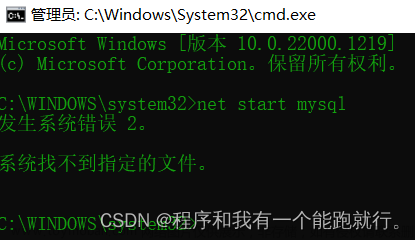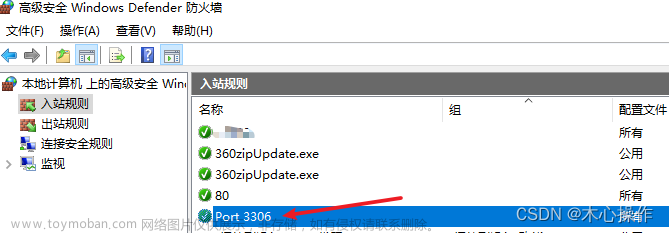MySQL 通常不需要在更改密码或执行大多数配置更改后重启。但在某些情况下,如果您更改了配置文件(如 my.cnf 或 my.ini)或需要重置整个数据库状态,您可能需要重启 MySQL 服务。以下是如何查看 MySQL 状态和重启 MySQL 服务的方法。
查看 MySQL 状态
如何查看 MySQL 状态取决于您的操作系统和 MySQL 的安装方式。
在 Linux 上
如果您使用的是 Linux,可以通过系统服务管理器检查 MySQL 服务的状态。对于使用 Systemd 的系统(如 Ubuntu、Debian、CentOS 7 及更高版本),可以使用以下命令:
sudo systemctl status mysql
或者,如果您的系统使用 service 命令:
sudo service mysql status
在 Windows 上
在 Windows 上,您可以通过服务管理器查看 MySQL 服务的状态。也可以使用命令提示符:
sc query mysql
请注意,服务名称可能会根据安装时的选择而不同,例如 MySQL56、MySQL80 等。
重启 MySQL
重启 MySQL 也取决于您的操作系统。
在 Linux 上
使用 Systemd 的系统:
sudo systemctl restart mysql
使用 service 命令的系统:
sudo service mysql restart
在 Windows 上
您可以通过服务管理器手动重启 MySQL 服务,或者使用命令提示符:文章来源:https://www.toymoban.com/news/detail-849093.html
sc stop mysql
sc start mysql
请确保使用正确的服务名称,这可能因 MySQL 版本和安装配置而异。文章来源地址https://www.toymoban.com/news/detail-849093.html
注意事项
- 在重启数据库服务之前,确保已经安全地关闭所有正在运行的事务和连接,以避免数据丢失或损坏。
- 重启数据库服务可能会导致短暂的服务不可用,因此最好在维护期间或低峰时间进行。
到了这里,关于Liunx和Windows中重启MySql的文章就介绍完了。如果您还想了解更多内容,请在右上角搜索TOY模板网以前的文章或继续浏览下面的相关文章,希望大家以后多多支持TOY模板网!